



 4.1 Оценок: 15 (Ваша: )
4.1 Оценок: 15 (Ваша: )
Нужно быстро обработать видео, но нет времени на поиск полноценного видеоредактора? Изменить ролик без скачивания приложений на компьютер можно при помощи специальных сайтов. Функционал этих сервисов значительно уступает компьютерному софту, но они сгодятся для небольших задач. В этом обзоре мы рассмотрим, какой видеоредактор онлайн подойдет для ваших задач. Если не хватает их возможностей, предлагаем прочитать ТОП более мощных решений для ПК.
Больше возможностей с программой ВидеоМОНТАЖ
Онлайн-редакторы не годятся для полноценного монтажа, к тому же, большинство из них накладывает лимиты на размер и количество файлов. А если вы используете бесплатные сервисы, то на выходе получите клип с логотипом сайта.
Как Монтировать Видео БЕЗ ПРОГРАММ?! | InVideo
Если вы хотите обрабатывать неограниченное количество роликов и не зависеть от скорости интернета, вам понадобится скачать десктопный софт. Выбирайте редактор на русском языке ВидеоМОНТАЖ – он удобен в работе, позволяет улучшать качество клипов в автоматическом режиме и экспортирует видеофайлы без потери качества.
Скачайте и протестируйте программу бесплатно:
Для Windows 11, 10, 8, 7, XP
Kizoa
Kizoa – один из немногих онлайн-редакторов, доступных на русском языке. Сервис больше подходит для создания видеороликов с нуля, чем для редактирования. Пользователь может создать клипы из фото и видеофайлов с эффектами, переходами и с музыкой, доступны режимы работы по готовому шаблону или полностью с нуля. Сайт позволяет устанавливать разрешение для видеоклипа, что удобно для тех, кто делает контент для социальных сетей. Готовый ролик можно сохранить на жесткий диск или опубликовать на Facebook* или Youtube.
Несмотря на то, что сайт полностью локализован, при первом использовании потребуется некоторое время, чтобы разобраться в управлении. Каждый инструмент открывается в новом окне, дополнительные функции скрыты, поэтому довольно сложно сразу понять полный потенциал сервиса. Kizoa не требует регистрации, но для скачивания обработанного видео нужно войти в аккаунт.
- Широкий выбор видеэффектов и фильтров.
- Можно объединять неограниченное количество видео и фото.
- Управление не очень интуитивное.
- Экспорт в высоком разрешении доступен только в PRO-аккаунте.
- Водяной знак в бесплатном варианте.

Clideo
Clideo представляет из себя сборник инструментов для редактирования, с помощью которых пользователи могут склеить несколько видеозаписей, сжать размер файлов, изменить разрешение, заменить или убрать звуковую дорожку, добавить видео в видео и многое другое. Сервис полностью переведен на русский язык и отличается дружелюбным по отношению к новичкам интерфейсом с удобной панелью управления.
Как быстро отредактировать видео в Windows 10 без дополнительных программ | КОМПЬЮТЕРНЫЕ ХИТРОСТИ
Каждый инструмент отвечает за одно действие, поэтому полный пост-продакшн делать не очень удобно: понадобится каждый раз скачивать видеоролик и заново загружать его на сайт, что значительно тормозит процесс. Clideo можно использовать бесплатно, но в этом случае сервис ставит на экспортированное видео водяной знак и снижает качество клипа.
- Большой набор инструментов практически для всех задач.
- Удобный минималистичный интерфейс на русском языке.
- Все инструменты работают отдельно друг от друга.
- Бесплатный аккаунт сильно урезан в функциональности.
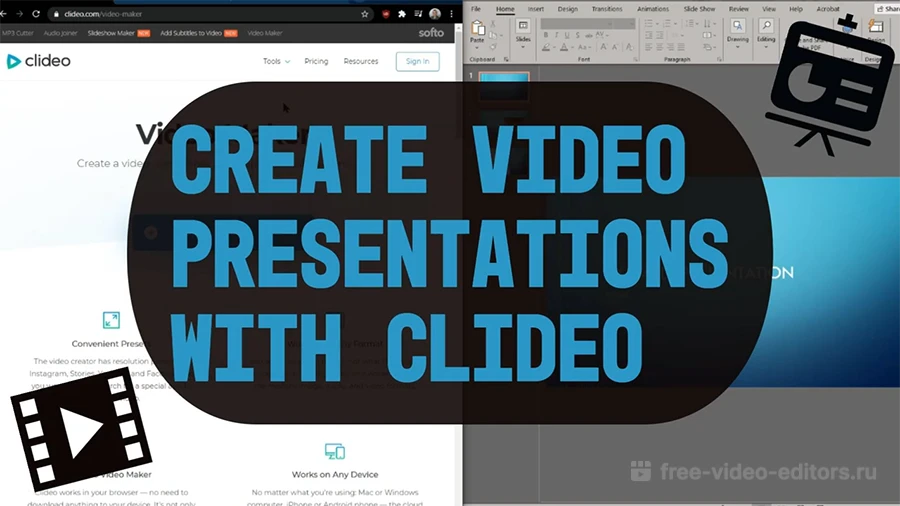
Videoredaktor.ru
Русскоязычный сервис Видеоредактор можно использовать как программу для монтажа видео онлайн, так как в нем доступны функции разделения файлов и склеивания, а также добавление музыкальной дорожки. Крупным преимуществом по отношению к конкурентам является то, что на сайте не нужно регистрироваться, а обработанный ролик скачивается без водяных знаков. Функционал достаточно ограниченный, но в целом позволяет провести все необходимые действия, в том числе кадрировать видео, обрезать длину, изменить формат.
Сервис полностью русифицирован, но управление сложно назвать интуитивным. При работе с видеофайлом нельзя увеличить масштаб плеера, а окошко редактора отличается не очень большими размерами. Это значительно затрудняет процесс обработки.
- Полностью бесплатен, нет скрытых премиум-функций.
- Сохраняет видеофайл без водяного знака и без ограничения на качество.
Canva
Canva известен многим пользователям как онлайн-средство для редактирования фотографий и графического дизайна. Однако не так давно сервис подключил функцию работы с видеофайлами. В бесплатной версии сервиса пользователи могут редактировать видеоролики с разрешением вплоть до 1080, загружать и обрабатывать клипы с компьютера, из облачных хранилищ или социальных сетей.
Доступна настройка анимации, добавление неограниченного количества страниц/слайдов, загруженные файлы можно перевернуть и накладывать друг на друга, клипы можно кадрировать и настроить прозрачность слоя. Есть коллекция шаблонов фотоколлажей, благодаря чему можно создать красивую видеооткрытку. В целом на этом работа с видеофайлами заканчивается, так как все же в первую очередь Canva – это графический редактор.
- Большой выбор готовых шаблонов, есть коллекция материалов.
- При экспорте не накладывается водяной знак.
- Отсутствует ограничение по длительности и количеству файлов.
- Ограниченные возможности редактирования видео.
- Большинство шаблонов доступно только в премиум-аккаунте.
- Экспорт только в MP4 и GIF.

Renderforest.com
Renderforest – это средство для создания анимации, так что не стоит ждать от него продвинутых возможностей монтажа и редактирования видеофайлов. Сайт позиционируется как инструмент для маркетинговых материалов, так что это хороший вариант для тех, кто хочет сделать рекламный ролик с элементами брендирования.
Сайт доступен в том числе на русском языке и достаточно удобен в работе, так что освоить его можно в минимальные сроки. Есть коллекция шаблонов, на основе которых можно начать проект, присутствуют сценарии для наиболее частых тем. А вот инструментов для полностью самостоятельного создания проектов практически нет: проект собирается на основе выбранного конструктора.
- Большая коллекция готовых стилей и шаблонов для каждого типа видео.
- Удобное пошаговое управление.
- В бесплатном аккаунте доступен экспорт только в 360р.
- Клип сохраняется с водяным знаком и длительностью не более 2 минут.
- Минимальные возможности редактирования видеороликов.

WeVideo
Достаточно популярный условно-бесплатный онлайн видеоредактор. Может быть использован в качестве приложения на мобильных устройствах. Интерфейс утилиты представляет собой стандартное окно видеоредактора, с панелью проектов, видеопроигрывателем и таймлайном. С помощью WeVideo можно осуществлять нарезку, склейку видео, добавлять аудио к видеодорожке, создавать визуальные эффекты, накладывать текст и аннотации, а также вырезать объекты и менять фон.
В бесплатном доступе имеются существенные ограничения на использование сервиса: малый размер облачного хранилища, невозможность создания видео разрешения выше 480p, максимальная длина видео — 5 минут. Ограничения снимаются при покупке ежемесячной подписки. Сервис неплохой, но явно уступает полноценным видеоредакторам. ВидеоМОНТАЖ значительно превосходит все возможности WeVideo и обладает куда большим набором функций монтажа.
- Большой выбор шаблонов, на основе которых можно создавать свои проекты.
- Можно добавлять неограниченное количество дорожек.
- Не переведен на русский язык.
- При сохранении на видеозапись накладывается логотип.
- Экспорт в высоком разрешении доступен только в платной версии.

ClipChamp
ClipChamp — это онлайн редактор видео, позволяющий загружать видеофайлы с компьютера и производить над ними простейший монтаж. Пользователю доступны такие инструменты, как обрезка видео, склеивание видеофрагментов, добавление музыкального сопровождения, переходов и текста.
Онлайн сервис имеет похожие с WeVideo ограничения в бесплатном доступе, а также не имеет бесплатной библиотеки музыки и эффектов. Доступ к ним открывается за дополнительную плату, не включая ежемесячную подписку за полную версию сервиса. Однако, большинство пользователей отмечают простоту работы утилиты и удобную систему подсказок.
- Позволяет захватывать видео с веб-камеры и с экрана ПК.
- Крупная коллекция готовых материалов: аудиотреки, видео, шаблоны, эффекты.
- Интерфейс только на английском языке.
- Большинство функций нельзя использовать бесплатно.
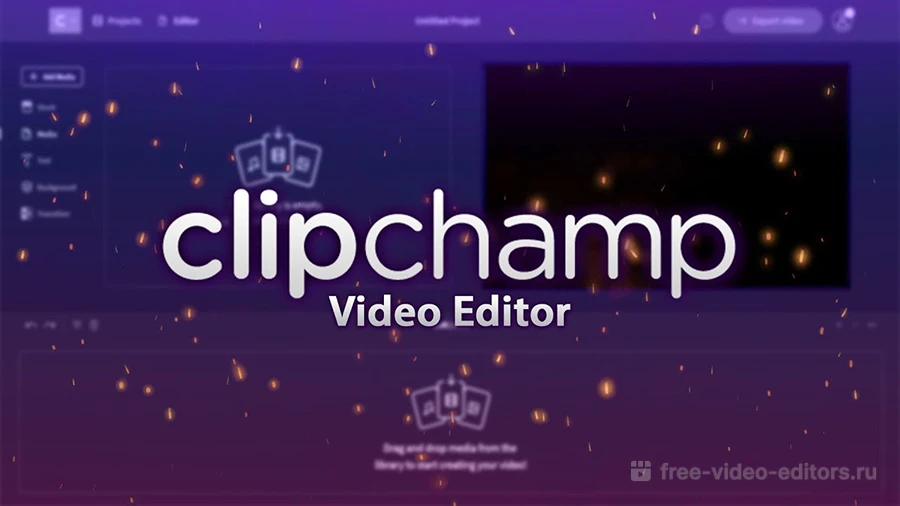
Hippo Video
Сервис, позволяющий не только монтировать видео, но и создавать слайд-шоу, гиф анимации, записывать видео с экрана компьютера, а также захватывать изображение с веб-камеры. В сравнении с другими онлайн-сервисами, Hippo Video обладает сравнительно небольшим набором эффектов и переходов, но отлично справляется с нарезкой видеофрагментов.
Видеоредактор автоматически добавляет водяной знак на созданные видео, что накладывает ограничения по его использованию. Также, как и предыдущие утилиты, имеет расширенный платный доступ, снимающий ограничения по использованию приложения и позволяющий экспортировать видео даже в 4K.
- Записывает видео с веб-камеры и экрана компьютера.
- Есть возможности для совместной работы.
- Подходит для проектов любой сложности.
- Медленная загрузка видеофайлов и сайта в целом.
- Во время обработки часто срывается и тормозит.
- Бесплатный период длится 2 дня, после этого нужно оплатить доступ.
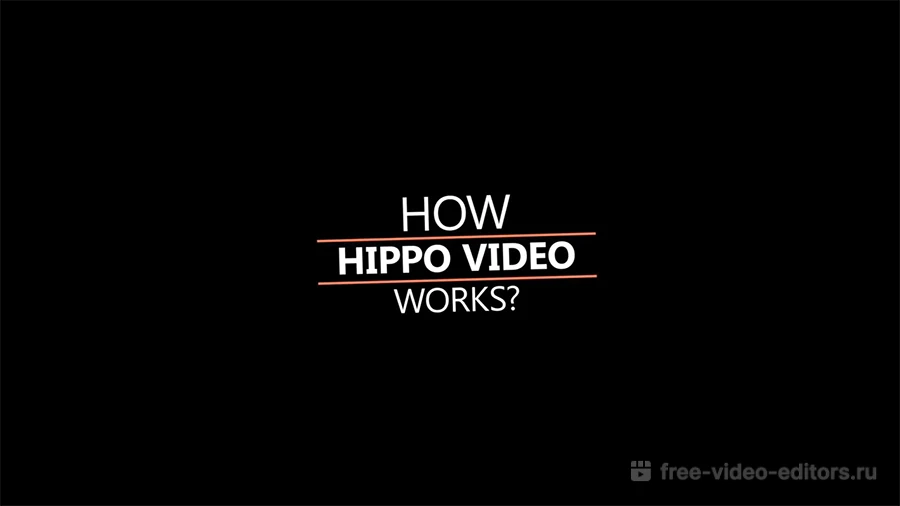
PowToon
Популярный в Европе онлайн сервис для редактирования видео, создания презентаций, слайд-шоу и гиф анимаций. В отличие от предыдущих утилит, предоставляет возможность выбора видеоформата при экспорте: AVI или MP4. Приложение дает возможность склеивать видеофрагменты, добавлять к ним звуковое сопровождение или собственные комментарии.
Сервис не может похвастаться библиотекой видеопереходов, зато обладает набором различных стикеров и эмодзи, которые можно закреплять поверх видео. Большинством пользователей используется именно как инструмент для создания качественных презентаций, а не как видеоредактор. Обладает разнообразными тематическими шаблонами.
- Присутствует библиотека готовых персонажей, коллекция музыки и фонов.
- Удобный пользовательский интерфейс с подсказками для начинающих.
- В бесплатной версии накладывается водяной знак и ограничение на качество.
- Ограниченный выбор вариантов экспорта.
- Нет русскоязычной локализации.

Wideo
Онлайн редактор видео, специализирующийся на создании анимированных рекламных роликов. Приложение обладает большим набором тематических презентаций, которые можно изменять вручную, добавлять собственные комментарии, аудио, стилизованные подписи и стикеры. Всего за несколько кликов можно создать презентацию собственного продукта или компании, поэтому сервис имеет широкую популярность у рекламных и диджитал агентств.
В отличие от вышеупомянутых онлайн-приложений, Wideo не позволяет монтировать видеоролики. Функций обрезки, склейки и добавления переходов просто нет. Бесплатный доступ к сервису также имеет ряд существенных ограничений.
- Большой набор шаблонов под разные задачи.
- Удобный и простой для понимания пользовательский интерфейс.
- Крупный логотип на экспортируемом видеофайле.
- Лимит на длительность и количество загружаемых файлов.
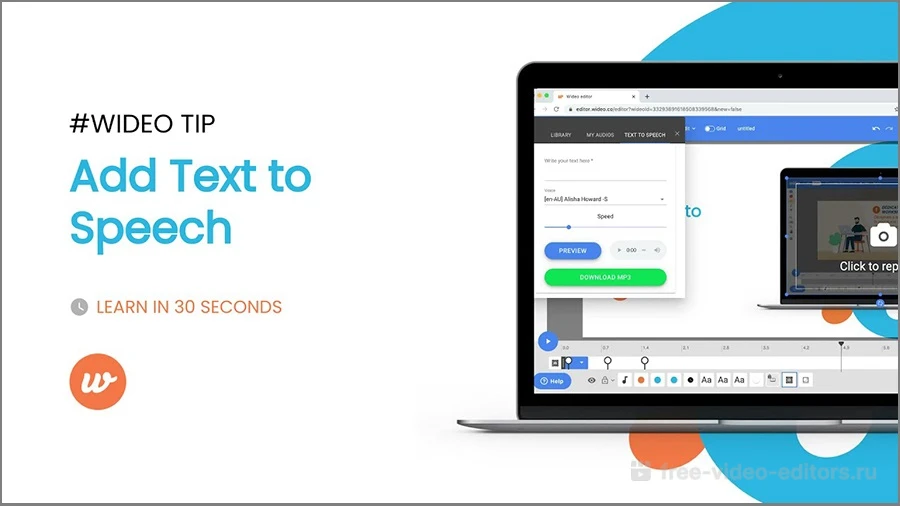
Выводы
Выбирая редактор видео онлайн, отталкивайтесь в первую очередь от того, какая задача перед вами поставлена. Обычно подобные сайты предлагают инструменты для базового редактирования, а более продвинутые варианты требуют ежемесячную подписку для допуска к премиум-функциям. Если вы хотите провести более сложную обработка видео, чем обрезка и кадрирование, советуем скачать ВидеоМОНТАЖ. С его помощью вы сможете быстро отредактировать любой файл на профессиональном уровне даже без необходимых навыков или создать с нуля видео для любых целей.
Facebook* — продукт компании Meta, признанной экстремистской в России.
Источник: free-video-editors.ru
Как обрезать видео на компьютере Windows 10

После перехода на новую версию операционной системы пользователи даже не догадываются о возможности обрезки видео (выбора наилучшего момента) стандартными средствами Windows 10. Приложение для просмотра фотографий позволяет с лёгкостью не только обрезать фотографии, но и видеозаписи. Процесс вырезки видео может занимать от несколько секунд до десятков минут времени.
Эта статья расскажет, как обрезать видео на компьютере под управлением Windows 10. Вырезать видео можно используя стандартные средства системы без использования сторонних программ. В последних версиях системы встроенные средства по созданию видеопроектов способны заменить морально устаревший Windows Movie Maker.
Как обрезать видео на компьютере без программ Windows 10
Доверенные приложения Кино и ТВ и Фотографии получили возможность обрезать видео на компьютере без использования сторонних программ. Обязательно перед обрезкой видео рекомендуем обновить до последней версии Windows 10. Функции редактирования видео и фото улучшаются и пополняются с каждым обновлением операционной системы.
Выберите стандартную программу просмотра видео, если же Вы изменяли приложения по умолчанию в Windows 10. Приложение Кино и ТВ действительно заслуживает внимания пользователей. Поддерживает множество различных форматов, при этом позволяет обрезать видео без необходимости поиска лучших видеоредакторов для Windows 10.
- В контекстном меню нужного видео файла выберите Открыть с помощью > Кино и ТВ.
- Внизу окна приложения нажмите кнопку Редактировать в «Фотографиях» > Обрезка.
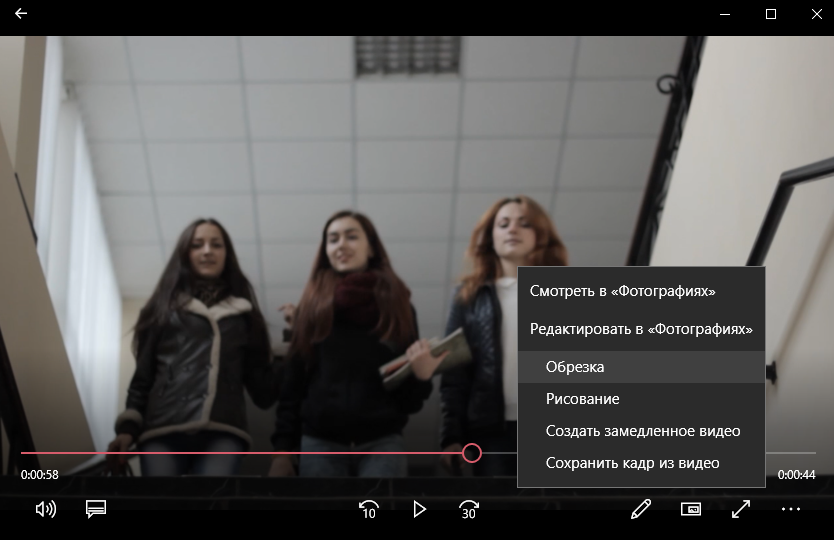
- В окне приложения Фотографии установите ползунки (начала и конца) на фрагмент видео.
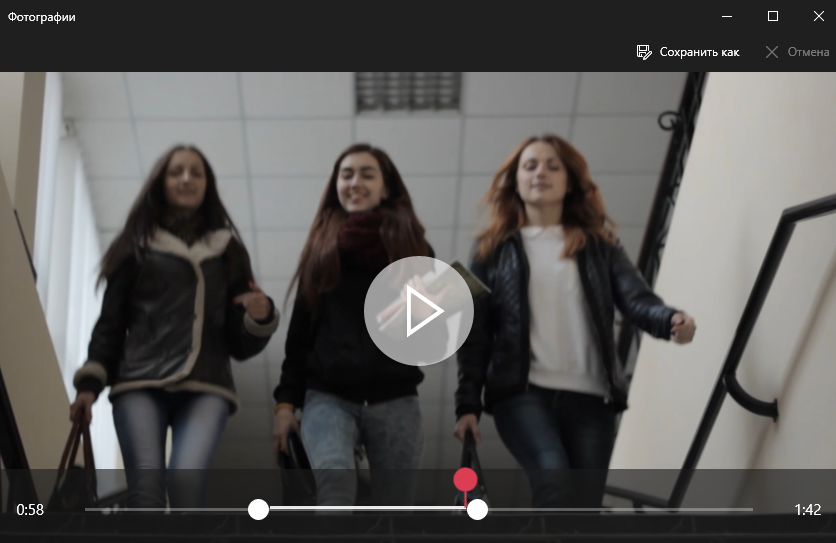
- После выбора нужного для сохранения фрагмента нажмите кнопку Сохранить как (Ctrl+S).
В открывшемся окне проводника укажите место сохранения вырезанного фрагмента видео, и нажмите кнопку Сохранить. Исходящий видеофайл не изменится, в указанном расположении будет сохранён выбранный фрагмент оригинального видео. Процесс сохранения может занимать продолжительное время в зависимости от мощности компьютера и размера исходящего файла.
Несмотря на то что мы открываем видеофайл в приложении Кино и ТВ, редактирование и обрезка происходит непосредственно в Фотографиях. Именно поэтому есть возможность сразу же открыть нужное видео с помощью приложения Фотографии. При необходимости с лёгкостью можно даже воспроизвести видео прямо в приложении для просмотра картинок.
Теперь достаточно перейти в раздел Изменить и создать > Обрезать (выбор наилучшего момента). После чего мы попадаем в расположение, указанное выше. Собственно для выбора нужного фрагмента достаточно установить маркера начала и конца фрагмента и нажать кнопку Сохранить как.
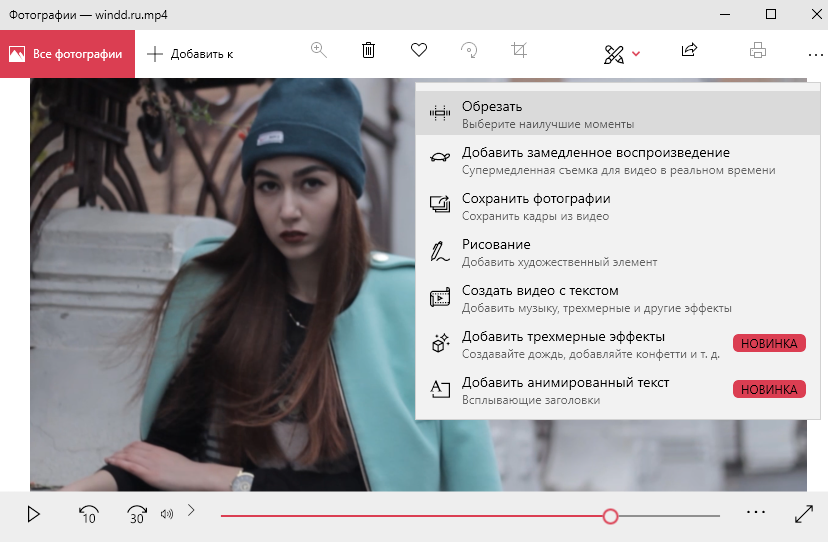
В принципе в приложении фотографии можно создавать собственные видеопроекты (понятное дело, не на профессиональном уровне). Текущих возможностей будет достаточно большинству пользователям. Достаточно открыть приложение Фотографии и нажать кнопку Новое видео > Новый видеопроект. После добавления фрагментов в новый проект редактируйте их как хотите, также есть возможность обрезать нужное видео.
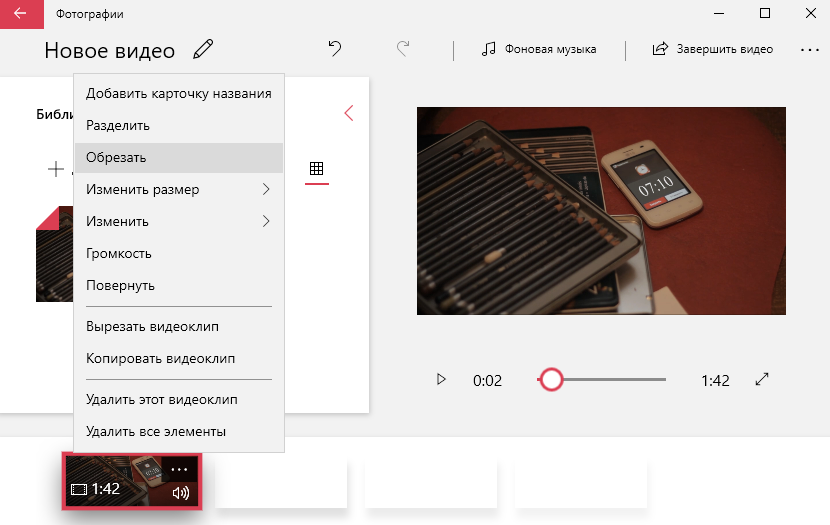
Без сторонних программ в пользователей есть возможность вырезать или обрезать видео на компьютере под управлением Windows 10. Доверенное приложение фотографии с магазина позволяет не только выполнить обрезку фрагмента, но и создавать собственные проекты. Похожие видеопроекты многие пользователи раньше создавали в программе Windows Movie Maker.
Источник: windd.pro
Как обрезать видео на Виндовс 10
Как обрезать видео чтобы оно не было таким длинным, или просто убрать лишнее? Обрезка видео возможна в Киностудии Windows 10 на компьютере и множестве других приложений. Разберемся!
Чем обрезать видео в Windows
Кроме стационарных программ для Windows существует множество онлайн сервисов. Приведем несколько самых известных.
Online Video Cutter
Переходите по ссылке http://online-video-cutter.com/ru/
Зайдя на сайт, вы увидите сразу сервис.
Нажмите кнопку и выберите файл в проводнике Windows. Простое перетаскивание приведет к его воспроизведению, а не к обрезке.
На втором шаге появятся кадры и ползунки на них. Перетаскивайте в нужные места.
Когда все готово, в правом нижнем углу нажмите «Обрезать».
Начнется процесс.
Осталось скачать результат.
Можно поместить его на Google диск или в Dropbox – это облачные сервисы. Если просто скачали, то файл появится внизу, в строке загрузок.
Youtube
LunaPic

Еще один простейший сервис http://www141.lunapic.com
Выбираете файл, формат, действие и готово.
Все остальные рассмотренные сервисы либо действовали по принципу первого, либо требовали долгой регистрации и работали неустойчиво. Поэтому как итог можно признать, что первый – самый удобный и простой.
Как обрезать фильм на компьютере Windows 10
Для примера покажем, как можно сделать обрезку с помощью программы «Видеомастер». Она условно-бесплатна и легко устанавливается на Windows. После скачивания есть 4 дня на бесплатное использование программы. В дальнейшем вам будет необходимо купить лицензию, например на сайте Следующий редактор http://video-converter.ru.
На момент написания статьи тарифы были следующие:
- Экспресс – 651 р.
- Стандарт – 851 р.
- Премиум – 990р.
Ищем на рабочем столе Windows или в главном меню значок программы.
Два раза щелкаем и программа откроется.
Нам необходима опция «Добавить»
Ищем папку с видео, которое требует оперативного вмешательства и жмем «Открыть».

Для обрезки существует кнопка с одноименным названием. Существует три варианта. Рассмотрим каждый.
Обрезка

Выбираем первую опцию и запускаем просмотр.
В то место, где нужно прекратить показ фильм ставим ползунок. На скрине он выделен красным. Двигайте оба, и обрежется кусок с произвольного места. В примере отрезаем с начала до примерно трети.
Вырезаются те кусочки, которые находятся между ползунками и отмечены красным.
Просмотр нужен, чтобы определить момент, куда передвигать ползунок. Когда кусок выделен, жмем «Обрезать сейчас» и сохранение. Доступен формат оригинала или AVI.
Далее идет процесс обрезки и предложение открыть файл по завершению.
На следующем скрине показано, как обрезать часть из середины.

Обрезать несколько частей
Выберите «Вырезать лишнее».
Обратите внимание на кнопку, обведенную на скрине красным. Она-то и поможет формировать фрагменты.
Нажимаем. Появляются ползунки. Настройте их как надо. При этом справа на фрагменте (выделен красным) меняется длительность.
Нажимаем «Вырезать еще фрагмент». Выбираем второй кусок.
Повторяйте последовательность действий сколько угодно раз. Справа показаны все выделенные фрагменты. Удалить их можно с помощью красного крестика в верхнем правом углу.
Когда все закончено, обрезаем видео.
Вы получите файл с вырезанными ненужными фрагментами.
Разделить на части
Можно определить некоторые части из фильма и сохранить их отдельно. Принцип действия как в предыдущем случае. Только ползунками указываются те кусочки, которые сохраняются.
После установки необходимых фрагментов нажмите «Разделить сейчас» и действуйте по известной уже схеме.
Вот и вся премудрость работы с «Видеомастер». Программа легкая с доступным интерфейсом и сложностей с вопросом, как обрезать видеоролик, в ней нет.
Как обрезать видео в киностудии Windows
В конце расскажем, как пользоваться штатным средством Windows 10 – Киностудией. Раньше эта программа называлась Windows Movie Maker. Не станем останавливаться на разнице между программами – об этом можно почитать в отдельной статье. А вот как обрезать видео в Киностудии – давайте рассмотрим.
Если в меню «Пуск» системы Windows вы не видите ярлыка, воспользуйтесь поиском.
При запуске можно снять или выбрать видео. Нам нужно второе.
По умолчанию открывается папка с видео. Если нажать стрелку около надписи «Этот компьютер», то получаем доступ к выбору файлов с диска.
Выберите нужную и нажмите «Открыть». Что приятно удивляет – подсказка, которая сразу появляется на экране.
Передвинем круги, как было сказано и нажмем «Готово» в правом нижнем углу. Немного неудобно накладывается видео на этот значок, но со временем привыкаешь.
Теперь остается подождать.
Если все хорошо – сохраняйте в Windows. Иначе можно продолжить изменения.
Как оказалось, в Киностудии Windows обрезать видео совсем не сложно. Делается это в несколько кликов.
Каким сервисом пользоваться, чтобы обрезать фильм в Windows 10, каждый решает сам. Но все они действуют по одному принципу.
Источник: windowstips.ru

